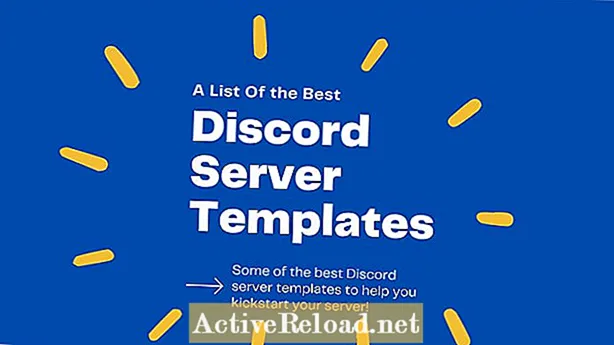Sadržaj
- Veličine papira
- Ostale veličine
- Razglednice:
- Posjetnice:
- Posteri:
- Što je krvarenje?
- Zašto su marže važne?
- Kako postaviti brošuru s tri sklopa s tri ploče
- Završni podsjetnici
Ja sam voditeljica web marketinga, grafički dizajner, web programer, voditeljica internetskog marketinga i fotografkinja događaja.
Već više od devet godina radim u industriji tiskanog oglašavanja, što uključuje novine, časopise, marketinški i prodajni materijal, natpise i omote za automobile itd. Također usko surađujem s našim internim tiskarom kako bih ispravio i pripremio letački komercijalni poslovi koji dolaze u našu tvrtku. Ja
otkrili su da ako želite uspostaviti čvrst odnos sa svojim pisačima, morate malo istražiti i dostaviti datoteku koja je spremna za ispis. To osigurava bolju kvalitetu ispisa, kao i uštedu vremena na obje strane. Razumijevanje postupka pisača osigurat će čvrst odnos kao i visokokvalitetni tiskani materijal.
Otkrio sam da je za male komercijalne predmete VistaPrint.com izvrsna tvrtka za suradnju, zajedno s Got Print, Staples, Moo Cards i, naravno, lokalnim komercijalnim printerima.
Nakon što uspostavite odnos s VistaPrintom, možete jednostavno prenijeti svoje projekte i ispisati ih i isporučiti u istom tjednu. Njihove su cijene vrlo razumne, međutim, način na koji to mogu učiniti je smanjivanjem procesa korekcije. Oni nude nekoliko predložaka s kojih možete raditi i mogućnost prijenosa vlastitih umjetničkih djela. Da biste zajamčili najbolju moguću cijenu s VistaPrint.com, morate osigurati da je umjetničko djelo pravilno preneseno i spremno za ispis.
Čini se da veličine papira uvijek unose zabunu, a dno je da točna mjerenja čine razliku. Dolazili su mi komercijalni poslovi, a klijenti kažu: "Pa, to je pola centimetra, ali to neće toliko utjecati." Ali činjenica je da bi pola inča moglo napraviti ogromnu razliku. Tada će pisač morati promijeniti veličinu dokumenta kako bi odgovarao, a ako nije proporcionalan, bit će ili rastegnut ili stisnut da stane. To je dodatni posao za pisač, na kraju je vjerojatno veća naplata za klijenta, a u većini slučajeva loša kvaliteta.
Postoji nekoliko projekata za koje se mogu koristiti različite veličine, ali naveo sam nekoliko primjera. Ispod je nekoliko osnovnih veličina papira.
Veličine papira
- Veličina slova - 8,5 ”x11”: Ovo je najčešća veličina u Sjedinjenim Državama koja se koristi u većini komercijalnih komunikacijskih pomagala, poput faks uređaja i kopirnih uređaja, kao i standardna veličina ispisa za kućne inkjet pisače.
- Zakonska veličina - 8,5 ”x14”: Ova se veličina nudi na nekim pisačima, najvjerojatnije svaki pisač koji je napravljen za rad s papirom veličine 8,5 ”x11” može se nositi s ovom veličinom jer je širina jednaka. Ova se veličina koristi za veće letke, brošure i dobro funkcionira s Microsoft Excel projektima.
- Veličina tabloida - 11 ”x17”: Neki se kućni pisači mogu nositi s ovom veličinom, ali vidjet ćete da su ti pisači mnogo veći od ostalih inkjet pisača kod kuće. Ova je veličina izvrsna i za letke, brošure, natpise i letake na četiri stranice. Kada presavijete papir veličine 11 ”x17” na pola, stvorit će se 4 ploče veličine 8,5 ”x11” koje su izvrsne za najave, programe i male knjižice.
- Polovina veličine slova - 5,5 ”x8,5”: Ova je veličina američka standardna veličina slova (8,5 ”x11”) prepolovljena.Ovo je uobičajena veličina za komade izravne pošte i umetke za časopise i knjižice. Postoji nekoliko veličina za izravne pošiljke, pa ćete morati provjeriti s vašim pisačem da biste saznali koje veličine nude.
- A4 - 8,2677 ”x11,6929”: Ovo je uobičajena veličina "slova" izvan Sjeverne Amerike, koja se prvenstveno koristi u Europi.
- A3 - 11,6929 ”x16,5354”: Ovo je veličina koja se koristi izvan Sjeverne Amerike i obično se koristi kada želite na isti raspored poslati dva A4 dokumenta.
- CD - 4,7222 "x4,75": Ova je veličina specifična za CD omote i umetke.
Ostale veličine
Razglednice:
- Standard: 5,47x4,21
- Ogroman: 8,5x5,47
Posjetnice:
- Horizontalno bez odzračivanja: 3,43 "x 1,93"
- Nema vertikalnog odzračenja: 1,93 "x3,43"
- Vodoravno odzračivanje: 3,54 "x 2,05"
- Okomito odzračivanje: 2,05 "x 3,54"
Posteri:
- Mali: 11,25 "x17,3"
- Srednji: 18 "x24"
- Veliki: 24 "x36"
Napomene: Veličine su iz sustava Vista Print.
Što je krvarenje?
Postoji nekoliko drugih tema koje idu ruku pod ruku s veličinom dokumenta, poput bleeda. Krvarenje se prvenstveno koristi za letke, naslovnice časopisa, oglase i poštanske pošiljke. Krvarenje je kada vaša konačna tiskana cijena nema obruba oko slike; ide točno do ruba papira.
To možete postići dajući dodatni prostor pisaču da može obrezati višak papira koji ne sadrži odgovarajuće informacije.
Prvenstveno je uobičajeno odzračivanje u SAD-u .125 ", što znači da ako je veličina vaše stranice 8,5" x11 ", tada biste dodali .125" na svaku stranu. Konačna veličina proizvoda i dalje bi bila 8,5 ”x11”, ali vaša bi slika išla točno do ruba papira. To također znači da je važno ostaviti marginu kako biste osigurali da ništa važno nije odsječeno ili izrezano preblizu rubu dijela.
Zašto su marže važne?
Margina je prostor koji ostavljate između zadnjeg područja obrezivanja i područja veličine slike. Taj prostor osigurava da nakon obrezivanja proizvoda sadržaj nije odsječen ili preblizu vanjskim rubovima. Margina standardne veličine je 0,25 ”na sve četiri strane dokumenta. Prostor margine će se ispisati, za razliku od odzračivanja, pa provjerite jesu li informacije sadržane u margini nešto što želite uključiti.
Da biste stvorili dokument u programu Adobe InDesign koji uključuje ispust i marginu, slijedite upute u nastavku.
- Idite na "Datoteka" -> "Novo" -> "Dokument"
- Od vas će se zatražiti zaslon koji će vas tražiti više informacija:
- Postavite margine na .25 ”(možete je upisati kao„ .25in “i ona će se automatski pretvoriti u picas za vas) i odaberite alat za povezivanje usred četiri opcije margine. To će učiniti sve četiri margine jednake veličine u cijelom dokumentu.
- Ponovno postavite krvarenje na .125 ”(možete ga upisati kao“ .125in ”i automatski će se pretvoriti u picas za vas). Odaberite alat za povezivanje krajnje desno i učinit će istjecanjem cijelog dokumenta svejedno.
Završit ćete s dokumentom koji prikazuje područje odzračivanja: Ovo je područje na koje će pisač obrezati nakon ispisa dokumenta. Pokazat će vašu marginu, područje na kojem želite ispisati komade, ali želite izbjegavati tekst prilikom dizajniranja. I prikazuje područje slike: Područje na kojem se mogu prikazati sve vaše važne informacije i slike. Postoji nekoliko drugih opcija u upitu za postavljanje dokumenta koje, iako nisu nužno potrebne, mogu biti od velike pomoći u raznim projektima. Na primjer, postavljanje trostruke brošure s tri ploče može biti vrlo jednostavno kada koristite opcije postavljanja dokumenata. Kada dizajnirate brošuru, morate imati na umu da morate obratiti pažnju na to kako se proizvod savija. Ispod je raspored ploča za trostruku brošuru veličine slova. Najbolji način da osigurate čvrst odnos s vašim pisačem jest razumjeti što im treba i isporučiti to u konačnom proizvodu. To uključuje velike komercijalne pisače kao što su Trumbull Printing i HH Printing, uz komercijalne pisače manjih projekata poput VistaPrint i GotPrint. Tri glavne komponente postavljenog dokumenta su veličina dokumenta, ispust i margina. Ovo razumijevanje ne samo da će potaknuti odličan odnos s vašim pisačem, već će jamčiti i najbolju moguću kvalitetu ispisa za vašeg klijenta za dizajn. Ovaj je članak točan i vjeran prema autorskom znanju. Sadržaj je samo u informativne ili zabavne svrhe i ne zamjenjuje osobne savjete ili profesionalne savjete u poslovnim, financijskim, pravnim ili tehničkim pitanjima.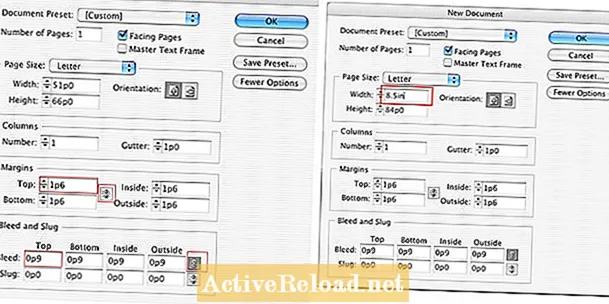

Kako postaviti brošuru s tri sklopa s tri ploče

Završni podsjetnici